לדוגמא:
להלן דף רעיונות ודוגמאות לפופטינים מטעם מערכת Poptin
אז איך זה עובד?
פופטין מאפשרת יצירת הודעות וטפסי רישום בתוך אתר המערכת, את הטפסים ניתן להטמיע כקוד מסוג <header> בדפי הנחיתה.
רישום בטפסי הרישום של פופטין יכניס את המנויים למערכת ואף לקבוצות הדיוור הרלוונטיות.
מלבד טפסי רישום, ניתן להשתמש בפופטין כאמצעי נוסף להרחבת פרסום בדף הנחיתה, גביית אישור מהלקוח על פעולות שיבצע באתרכם (לחיצה על "אישור" מעידה כי הלקוח קרא ומודע...), מניעת יציאה מידית מדף הנחיתה והעברת מנוי לדף סליקה.
לאחר שיצרנו פופ אפ מעוצב וקבענו איפה הוא יופי על גבי המסך, יהיה ניתן לקבוע את הטריגר שיפעיל את אותה ההודעה - הקלקה, זמן שהות באתר, ניסיון יציאה מהאתר, גלילת הדף, הצגה לאחר ביקרו במספר דפים וכד'.
עם סיום יצירת הפופ אפ, נוצר קוד שיש להטמיעו בדף נחיתה. לאחר הטעמת הקוד בדף הנחיתה, הפופטין יתחיל לפעול באותו דף הנחיתה.
להלן הדרכת מבוא, שבמספר צעדים פשוטים תאפשר לכם להתחבר וליצור בפופטין בקלות ובמהירות:
אז בואו נתחיל!
שלב ראשון - פתיחת חשבון בPoptin:
במידה ועדיין אין לכם חשבון בפופטין, על מנת להתחיל לעבוד עם המערכת פופטין, יש ראשית ליצור חשבון חדש, זה תהליך פשוט שלוקח מספר דקות ספורות:
.png)
שלב שני- הוצאת פרטי API למטרת יצירת התממשקות:
לפני שנתחיל עם יצירת הפופטין, יש להוציא את פרטי הAPI מתוך חשבונכם בשלח מסר.
פרטי API נמצאים במערכת
יש להכנס להגדרות > חיבור למערכות:
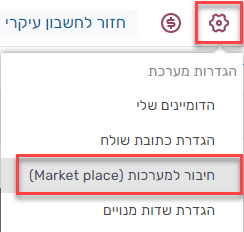
יופיע לכם מספר siteID+ סיסמאת הAPI/
במידה ושדה הסיסמא מופיע ריק, ניתן ליצור סיסמה חדשה לAPI
.png)
**שימו לב, המידע פתוח למנויים בתשלום בלבד.
ניתן לשדרג את המנוי ב -40 ש"ח + מע"מ לפתיחת אפשרויות מתקדמות
שלב שלישי - יצירת Poptin חדש וחיבורו לשלח-מסר:
1. כעת יש להיכנס לחשבונכם בפופטין, עם הכניסה לחשבון יש לבחור מתוך התפריט הימני את לשונית "פופאפים":
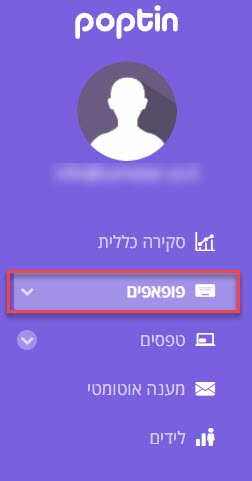
2. לאחר מכן, יש לבחור בכפתור "פופאפ חדש" בפינה השמאלית :

3. לאחר הלחיצה על יצירת פופאפ חדש, יש לבחור את סוג התבנית שלו,
ניתן לבחור מתוך רשימת האופציות המוצגות:
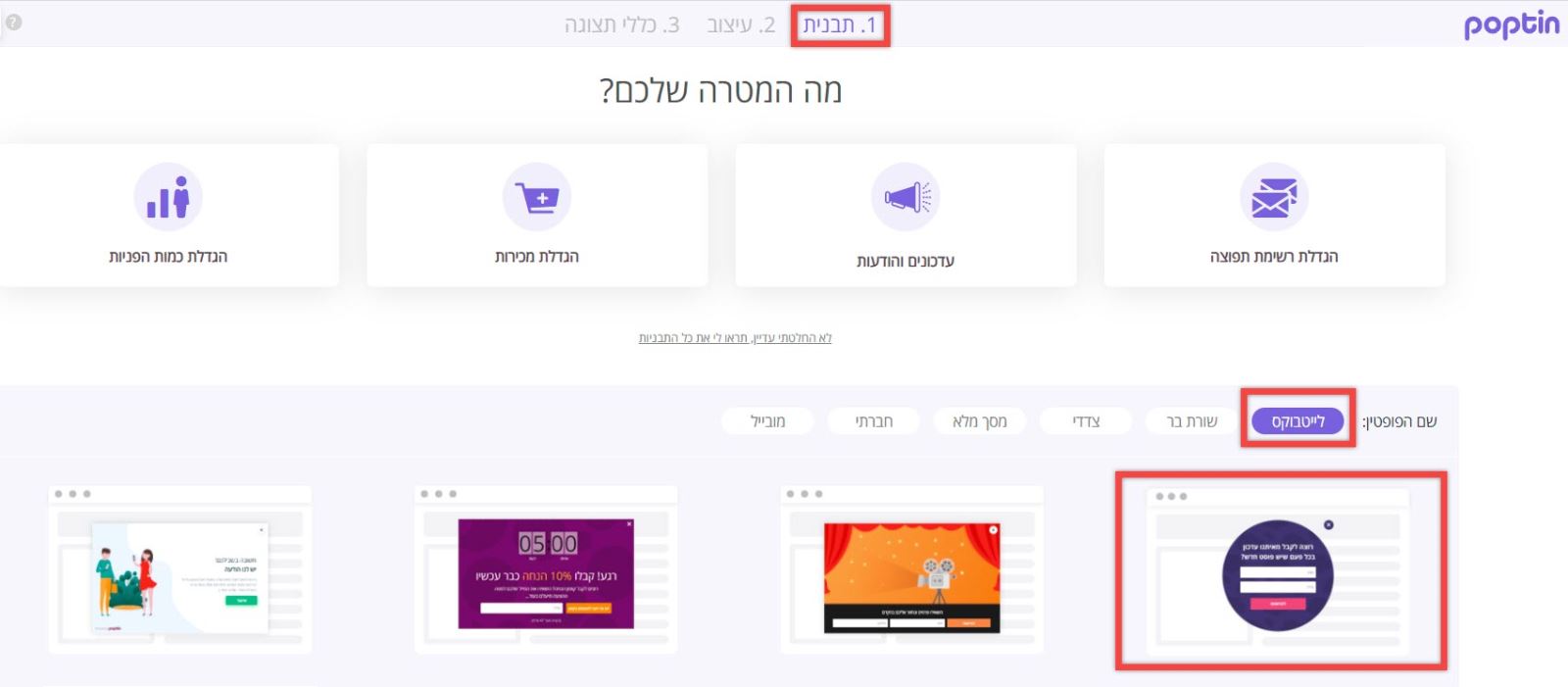
4. לאחר בחירת סגנון התבנית, ייפתח חלון שבו יש להזין שלושה נתונים:
- סטטוס - לקבוע האם הפופאפ פעיל או כבוי
- שם ה-Poptin - השם הפנימי של הפופאפ כפי שזה שמור באתר (לשם סדר וארגון בתוך החשבון)
- דומיין - כתובת האתר שבו יוטמע הפופאפ. כאן יש להזין את כתובת ה-URL של דף הנחיתה שיצרתם בשלח מסר, שבו תרצו שיופיע הפופאפ.
לסיום יש ללחוץ על "עבור לעיצוב".
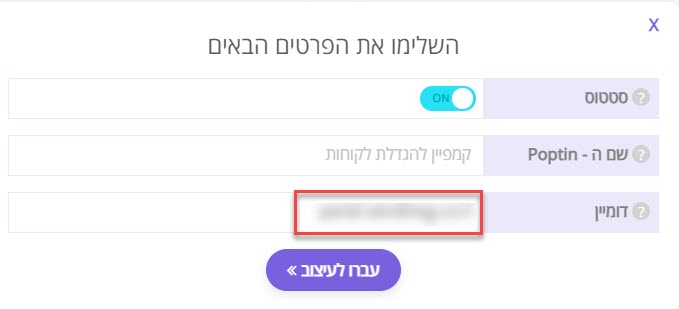
5. לאחר שהגדרתם את שלושת הנתונים הנ"ל ולחצתם על "עברו לעיצוב", נוצר פופטין חדש בחשבונכם השמור באיזור האישי שלכם. בשלב הזה, יש להגדיר ולעצב את תכונות הפופטין.
בנוסף יש להגדיר שדות רישום בפופטין (בהנחה ויש טופס הרשמה בפופטין).
**מלבד שדות דוא"ל וטלפון סלולארי (אשר מסתנכרנים באופן אוטומאטי מפופטין לשלח-מסר), במידה והנך מעוניין שמידע שהליד משאיר בטופס ייכנס למערכת שלח מסר, יש לבצע הצלבה בין שדות הרישום שבפופטין, לבין שמות השדות כפי שהם מוגדרים בשלח מסר (הגדרות > כלים > הגדרת שדות).
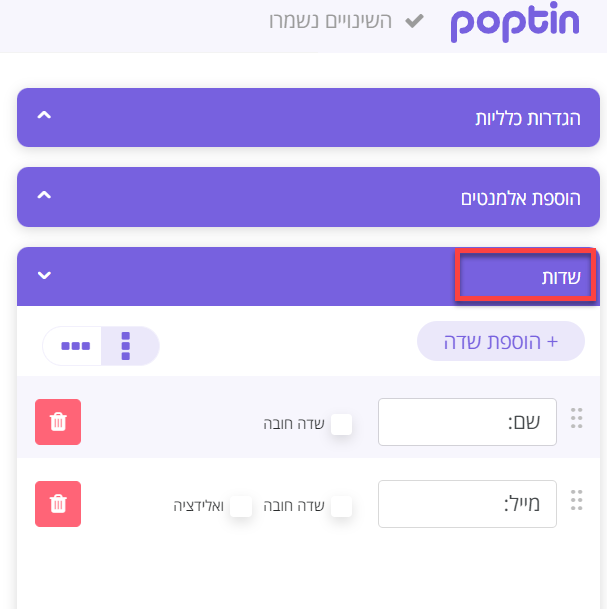
6. לאחר שסיימתם עם החלק העיצובי, יש להיכנס ללשונית "מייל ואינטגרציות" שדרכה למעשה תגדירו את ההתממשקות בין פופטין לשלח מסר, ותגדירו מה יקרה לגולש בעת הרישום:
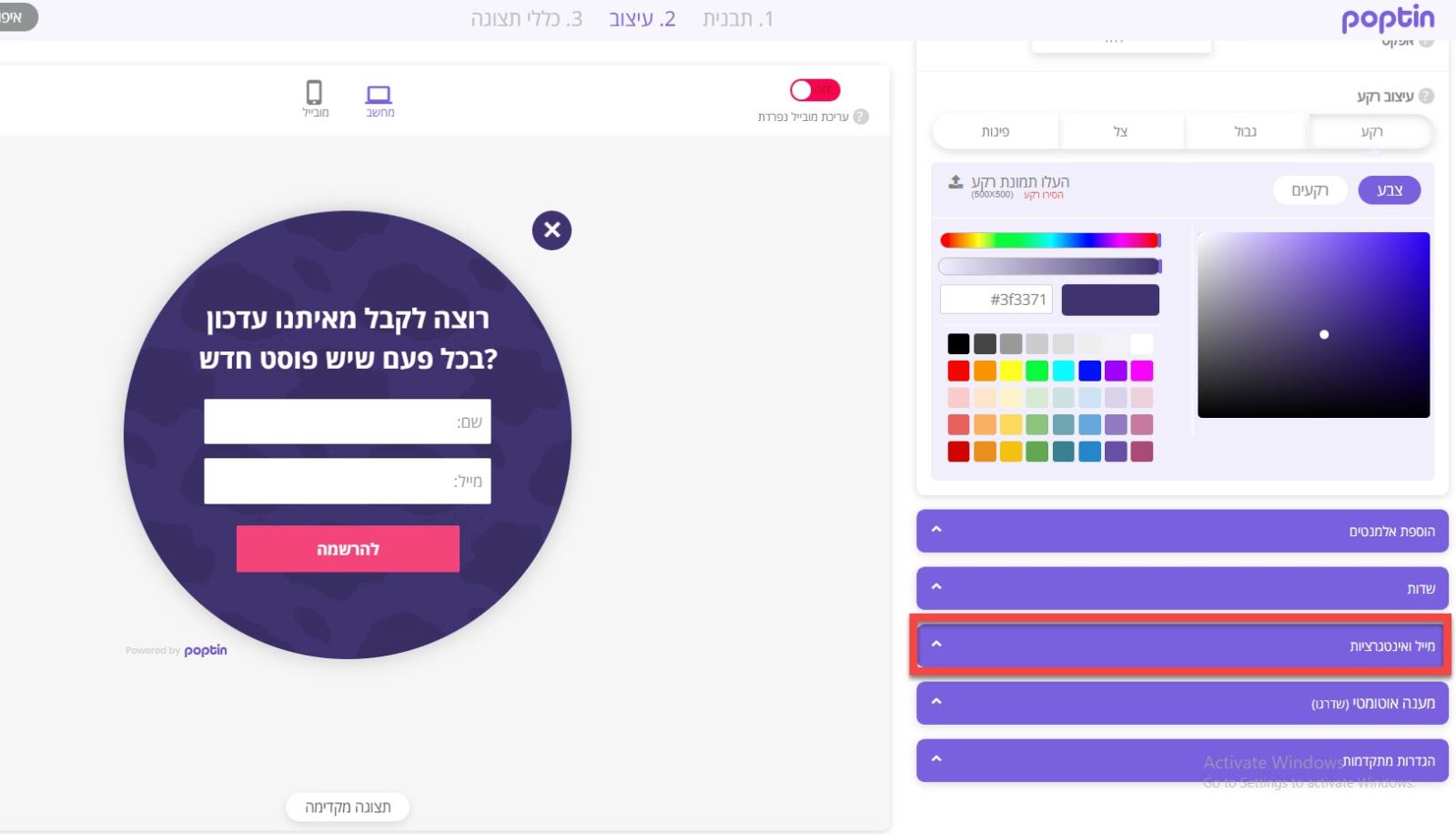
7. בתוך לשונית מייל ואינטגרציות, ניתן להזין כתובת מייל אליה יישלחו התראות הרישום, לאחר מכן יש לבחור בכפתור "הוסף אינטגרציה":
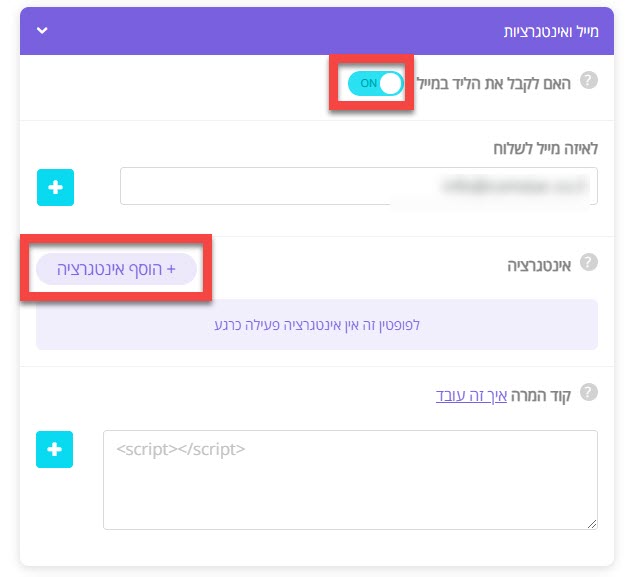
8. במסך החיפוש יש לרשום "שלח מסר" על מנת למצוא את תוסף האינטגרציה- יש לבחור בו מתוך תוצאות החיפוש ולבחור ב"אישור":
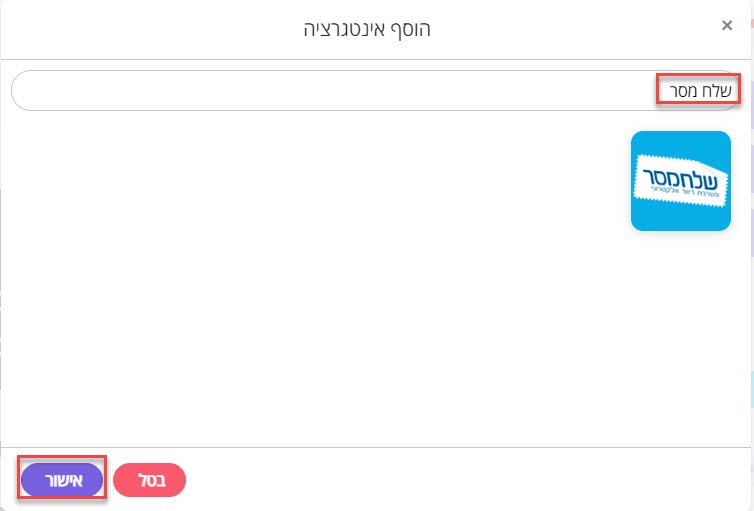
9. לאחר מכן תתבקשו להזין על פרטי API שלכם :
- מספר החשבון שלך במערכת כפי שהוא מופיע בפרטי ה API.
- סיסמאת API - כפע שהופיעה במערכת שלח מסר ("כלים">"הגדרות">"חיבור למערכות").
- מספר קבוצת הדיוור (List ID) - במידה ובכוונתך כי הליד הנרשם בטופס ההרשמה שבפופאפ זה, ייכנס לקבוצת דיוור ספציפית בתוך חשבונכם בשלח מסר.
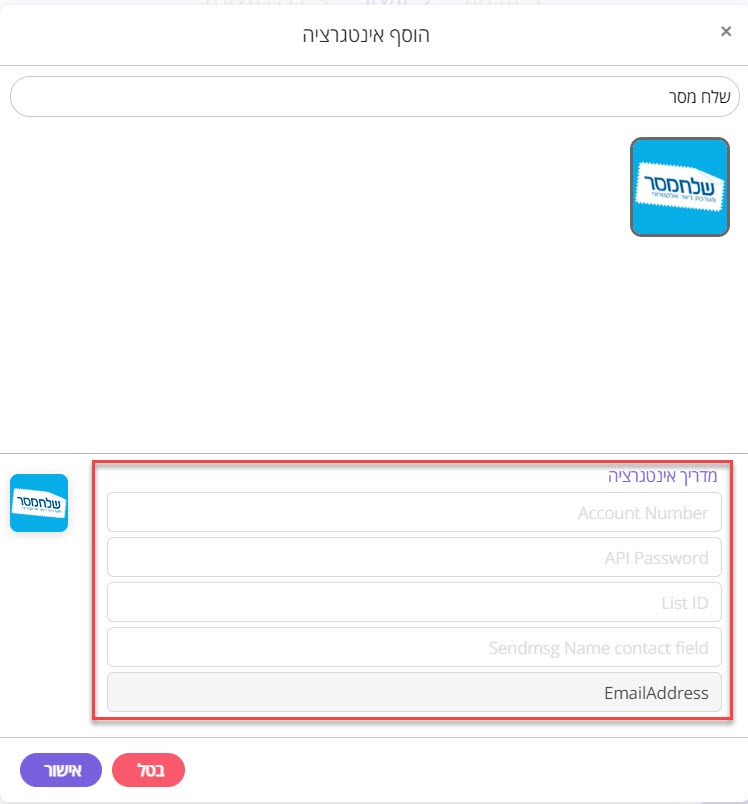
איפה אני רואה את מספר הקבוצה?
מס' הקבוצה יופיע כאשר ניכנס ללשונית מנויים> קבוצות דיוור> לצד כל קבוצת דיוור בחשבון, קיימת עמודת "מספר הקבוצה":
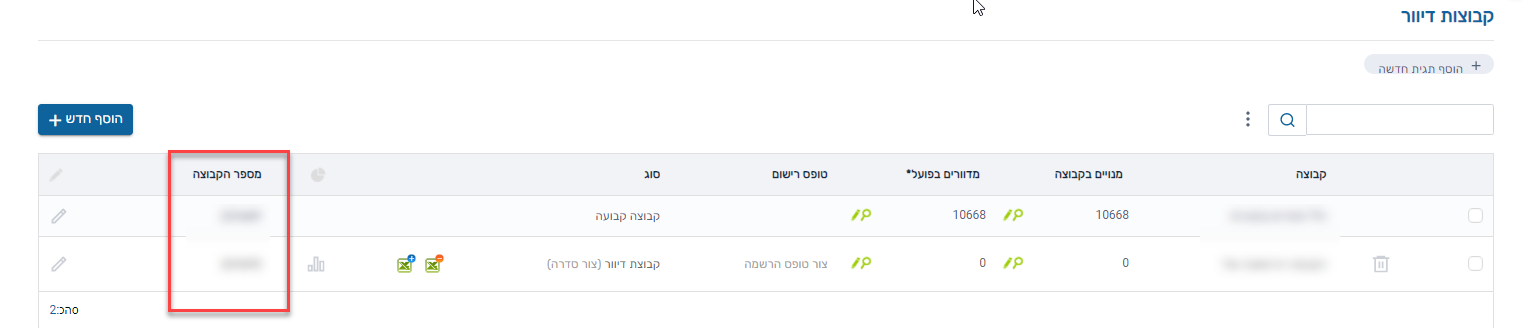
10. לאחר שסיימתם עם הגדרת האינטגרציה- הסעיף הבא תחת לשונית מייל ואינטגרציה:
קוד המרה- בתיבת הטקסט הסמוכה לשדה זה, יש להזין את קוד ההמרה של מערכות הפרסום איתה אתם עובדים, בהנחה והנכם עובדים עם אחת, כמו: Google Adwords, facebook וכו'. במידה ואינכם עובדים עם מערכת פרסום, שדה זה אינו חובה למילוי.
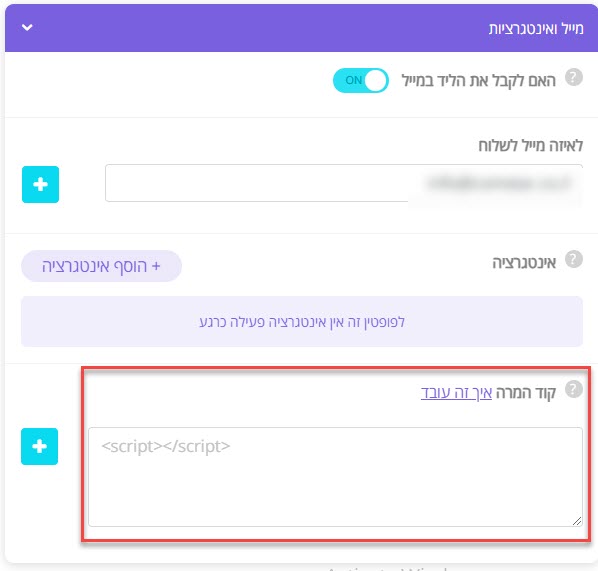
11. הגדרות מתקדמות - באיזור זה נקבע את סגנון הופעת הפופאפ.
למשל: אפקט הכניסה של הפופטין או אופן סגירת הפופאפ (האם זה יהיה בלחיצה על איקס, סגירה אוטומאטית, אי אפשרות לסגור כלל וכד').
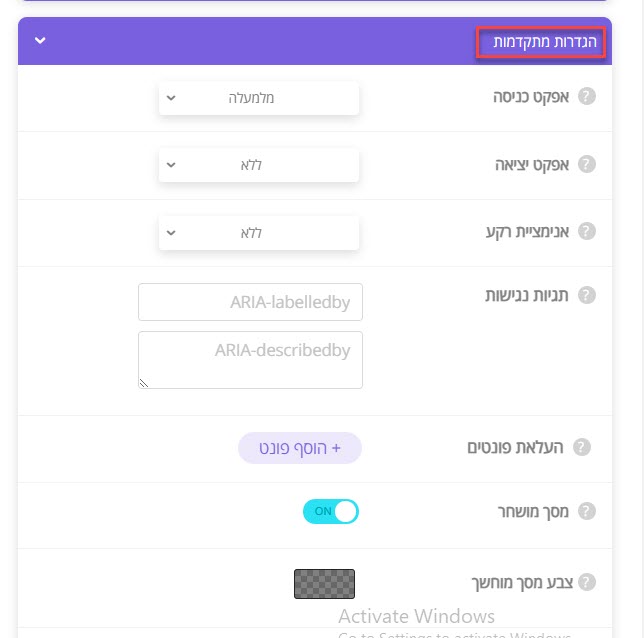
12. לאחר השלמת עריכת עיצוב הפופאפ, יש ללחוץ על "המשך", בכדי לעבור למסך עריכת כללי התצוגה של הפופאפ:

שלב רביעי- קביעת כללי התצוגה של הפופאפ:
במסך כללי התצוגה ייקבעו הפרמטרים האחראיים על תזמון ואופן התצוגה של הפופטין בדפי הנחיתה. באשר לאינטגרציה עם שלח-מסר, חשובים בעיקר הפרמטרים הבאים:
- תצוגה במכשירים- ניתן לקבוע שפפופטין יעבוד גם במובייל וגם במחשב רגיל, אולם, ממליצים מטעם פופטין שכדאי להכין פופטין נפרדים למחשב ולמובייל.
- מתי יוצג - כאן ניתן לקבוע את הטריגר היוביל לפתיחת הפופטין (הקלקות בדף, טטימר שהות באתרף ניסיון יציאה מהאתר וכדו').
- הצגה בדפים מסוימים- כאן ניתן לקבוע באילו אתרים יופי הפופטין ביחס לדומיין האב (במידה ולא נתתם לדף הנחיתה דומיין אישי, ובמידה ולא בוצעה שום עריכה הפופטין יוכל להיות מוצג בכל אחד מדפי הנחיתה (שבו הוא יוטמע) המקושרים לדומיין האב.
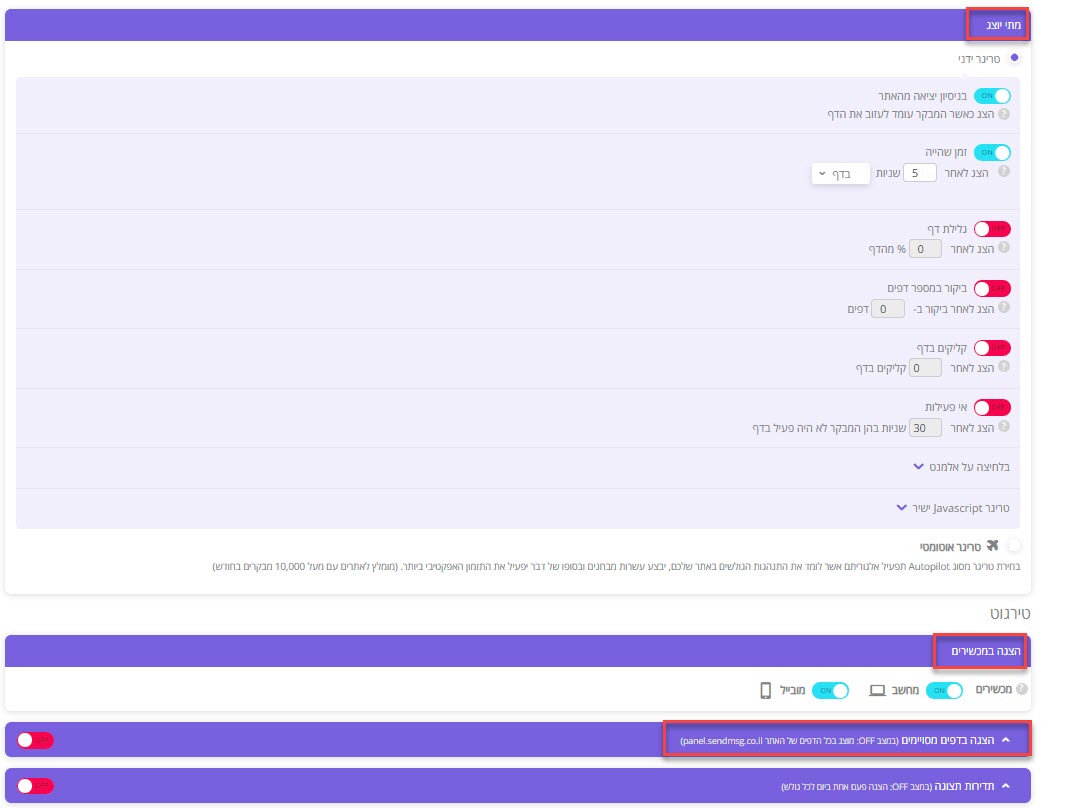
שלב חמישי- הטמעת ה-Poptin בדף הנחיתה בשלח-מסר:
1. לאחר שסיימתם לקבוע את כללי התצוגה של הפופאפ, יש לעבור לרשימת הפופאים השמורים שלכם, ולדווא שהפופאפ שיצרתם נמצא בסטאטוס - ON:
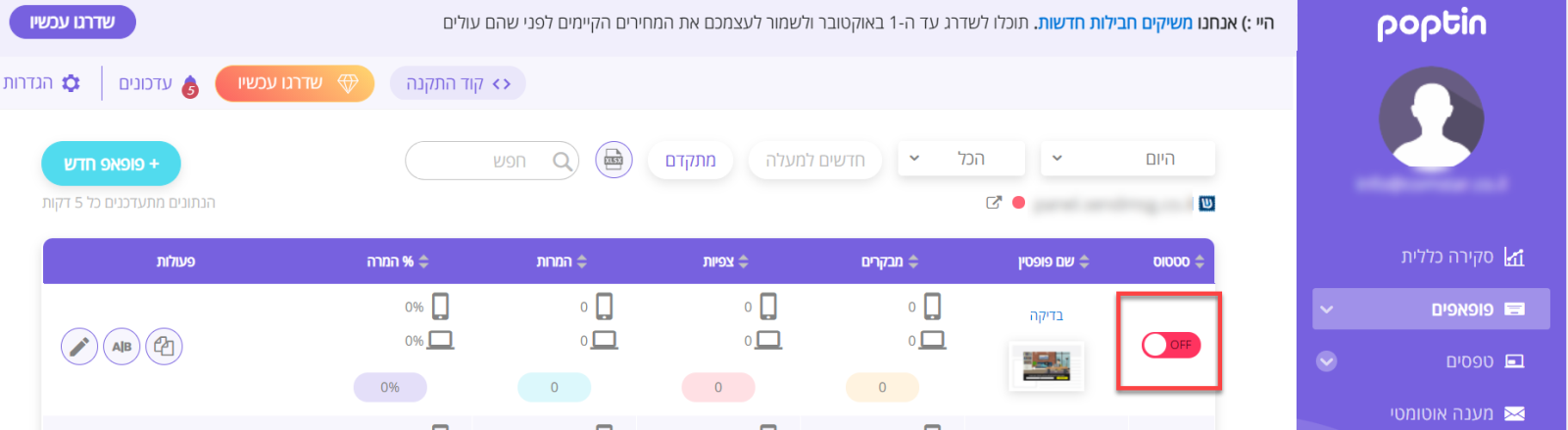
2. לאחר מכן, יש לבחור את הפופאפ שיצרתם מתוך הרשימה שלכם, ולבחור בכפתור "קוד התקנה" :
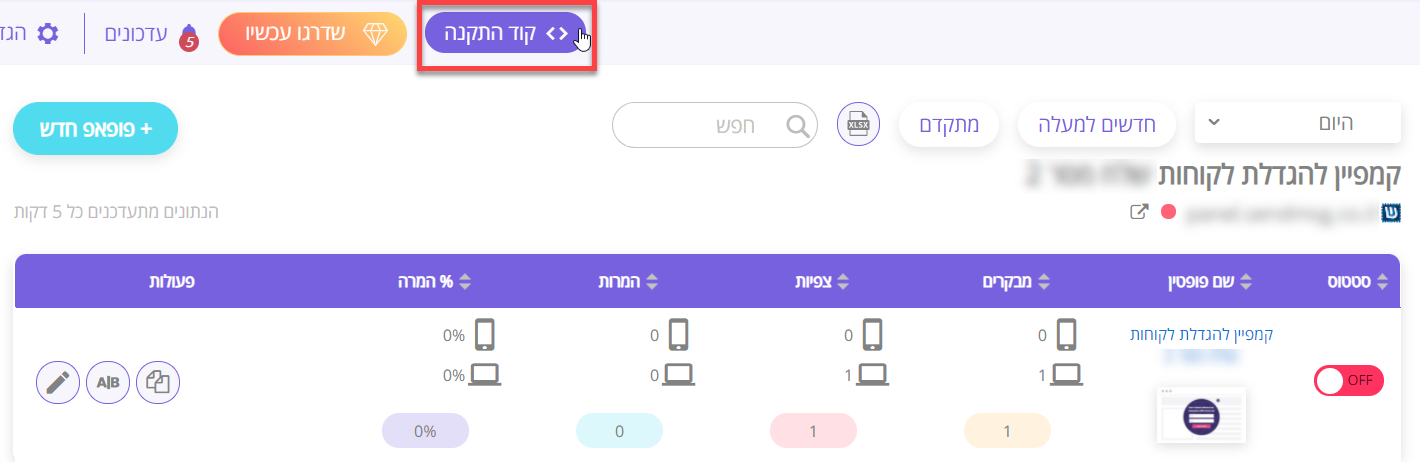
3. בחלון של קוד ההתקנה יש להעתיק את הקוד, וזאת על מנת שתוכלו להדביק את הפופאפ כקוד header בדף הנחיתה:
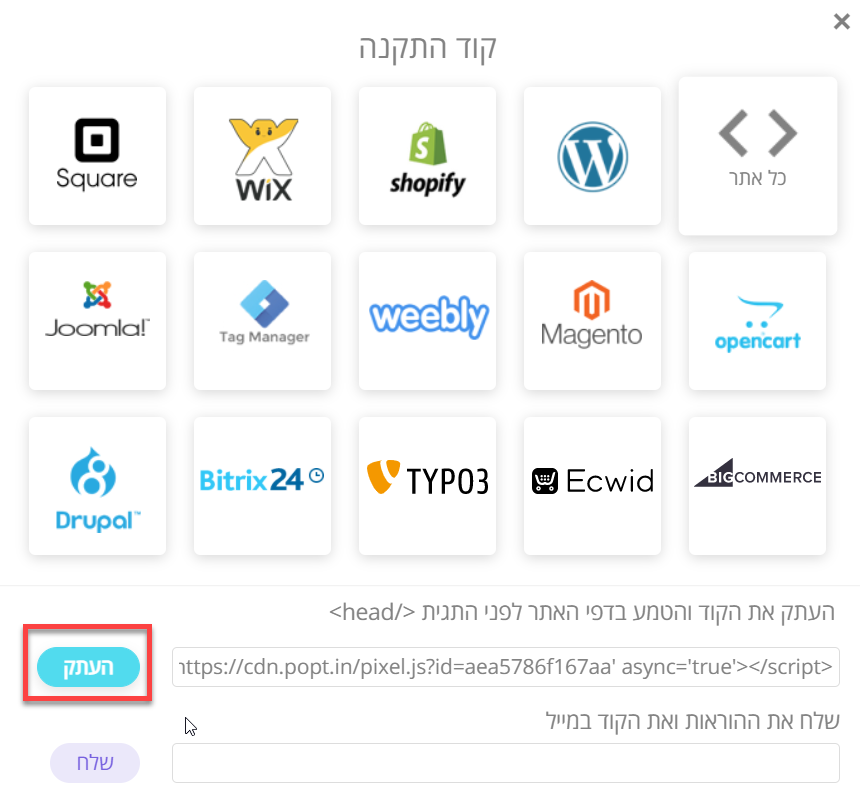
4. לאחר שהעתקתם את הקישור, יש לחזור לדף הנחיתה שלכם במערכת שלח מסר, ולהיכנס ל "הגדרות דף הנחיתה":
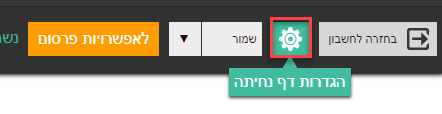
5. לאחר מכן, בחלונית הגדרות דף הנחיתה - יש לבחור בלשונית השמאלית העליונה: "SEO ופייסבוק" > את הקישור שהעתקנו מפופטין יש להדביק בחלונית של קוד head, כפי שמופיע בתמונה.
לסיום לחצו על "שמור":
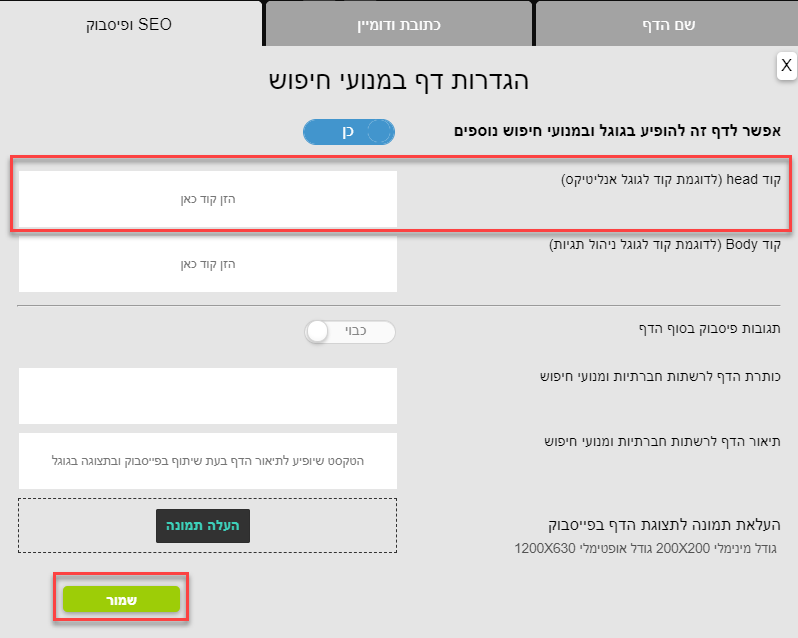
כעת הפופטין מוטמע בדף הנחיתה שלכם.
מומלץ להכנס לדף הנחיתה במצב תצוגה, ולבדוק שהפופטין אכן עובד כשורה, כפי שזה הוגדר בעת יצירתו.
6. במידה ואתם מעוניינים לשים את הפופאם שיצרתם כקישור של "דף תודה", יש לבחור באפשרות "עריכה", המופיעה לצד הפופא שלכם ברשימה > ולבחור ב"לינק לדף נחיתה":

7. לאחר מכן יש להעתיק את הקישור URL של הפופאפ באמצעות לחיצה על כפתור "העתק":
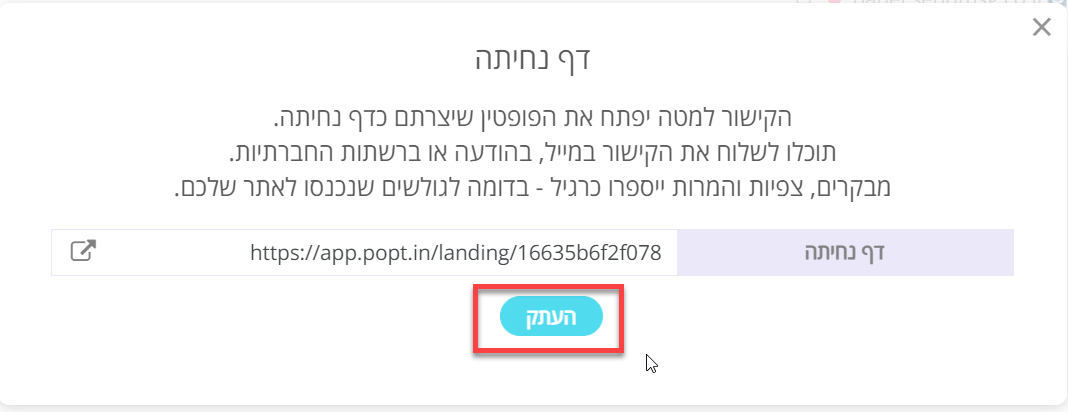
8. כעת ניתן לחזור לדף הנחיתה במערכת שלח מסר, יש להיכנס לעריכת הטופס> ובתוך הגדרות הטופס בלשונית של לינק "דף תודה" יש להדביק את הקישור שהעתקתם.
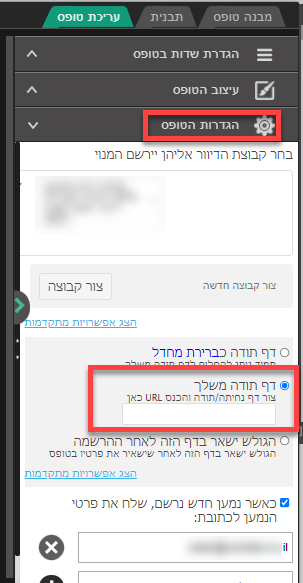
ולסיום יש לבחור ב"הטמע שינויים בטופס".
בהצלחה!